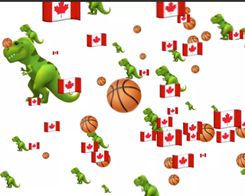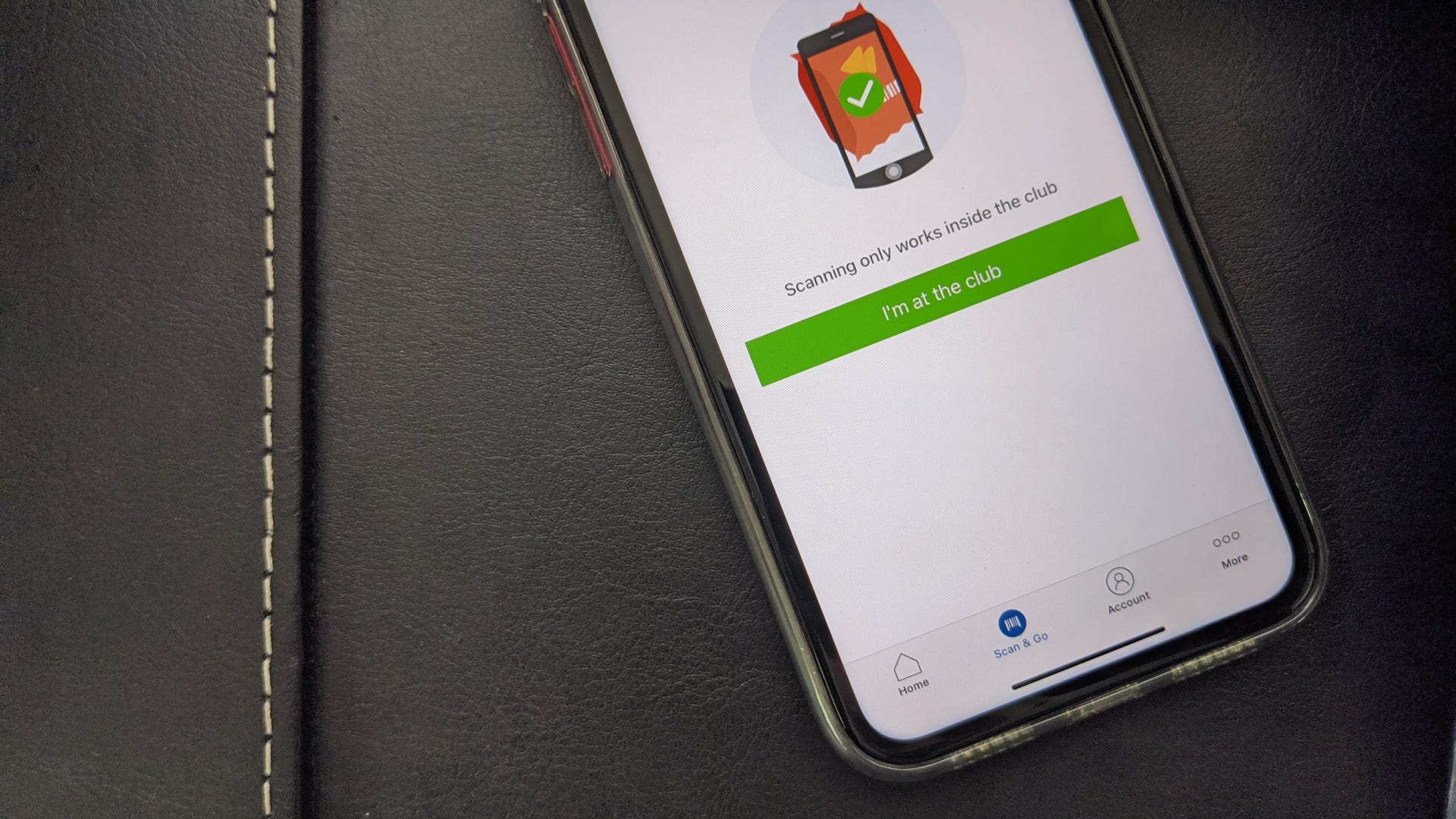8 Cara Terbaik untuk Memperbaiki Catatan Tempel Tidak Berfungsi Windows 10

3. Jalankan Pemecah Masalah
Microsoft melengkapi Windows 10 dengan alat Pemecah Masalah untuk memeriksa penyimpangan dengan built-in Windows aplikasi. Buka Pengaturan dan cari Pemecah Masalah. Jika opsi Temukan dan perbaiki masalah dengan Aplikasi Microsoft Store muncul di tarik turun, pilih.
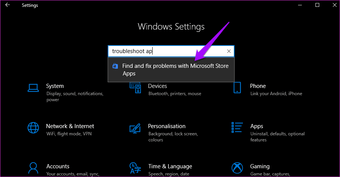
Klik pada opsi Tingkat Lanjut dan pilih Terapkan perbaikan secara otomatis.
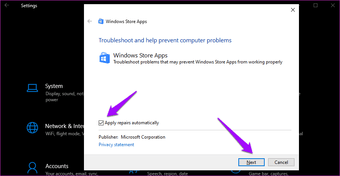
Ikuti instruksi di layar dan lihat apakah Sticky Notes tidak berfungsi Windows 10 masalah terselesaikan atau tidak.
4. Periksa Antivirus dan Malware
Insiden malware dan peretasan bukanlah hal baru. Komputer Anda bisa saja terpengaruh dengan mudah. Luncurkan perangkat lunak antivirus dan segera lakukan pemindaian lengkap. Jika Anda belum menginstalnya, kami sarankan Anda segera mengambilnya.
Atau, unduh Malwarebytes dan jalankan. Malware tidak sama dengan virus, karenanya dua perangkat lunak terpisah. Versi gratisnya cukup bagus, tapi saya sarankan versi berbayar.
5. Nonaktifkan Fitur Wawasan
Fitur wawasan memungkinkan pengguna untuk membuat pengingat di Sticky Notes yang berfungsi dengan Cortana. Itu berarti Anda akan diingatkan pada catatan pada semua Windows perangkat. Buka Sticky Notes dan klik Pengaturan.
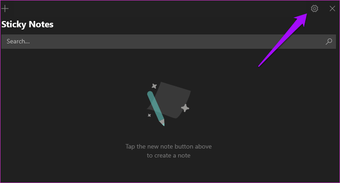
Nonaktifkan Wawasan dan luncurkan kembali Sticky Notes untuk memeriksa apakah itu berfungsi dan Anda dapat menggunakan semua fitur-fiturnya.
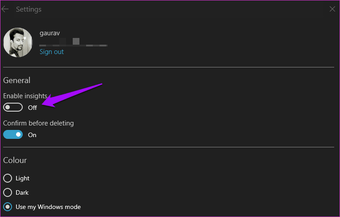
Jika Anda bahkan tidak bisa membuka Catatan Tempel, lanjutkan ke langkah berikutnya untuk saat ini, tetapi jangan lupa untuk mematikannya setelah mulai berfungsi. Anda dapat menggunakan Microsoft To-Do untuk mengatur pengingat. Aplikasi itu juga tersedia di sebagian besar platform.
6. Setel Ulang atau Instal Ulang
Buka Pengaturan lagi dan klik aplikasi.
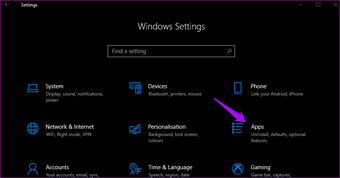
Di bawah Aplikasi & fitur, cari Sticky Notes, klik satu kali, dan pilih opsi Advanced.
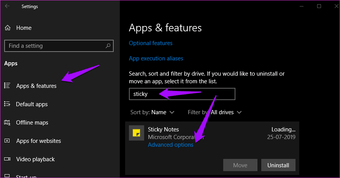
Coba opsi Reset terlebih dahulu. Sebagai Windows Catatan, aplikasi akan diinstal ulang, tetapi dokumen Anda tidak akan terpengaruh. Jika Reset gagal berfungsi, hapus instalan Sticky Notes. Kemudian unduh dan instal ulang dari menu Windows Toko.
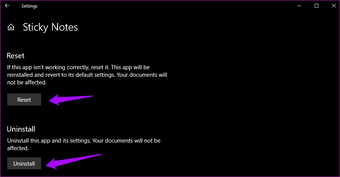
7. Daftarkan Ulang Catatan Tempel
Microsoft merekomendasikan pengguna untuk mendaftar ulang Windows aplikasi jika tidak berfungsi seperti yang dirancang. Untuk melakukannya, buka Command Prompt atau PowerShell dengan hak admin dan berikan perintah di bawah ini.
PowerShell -ExecutionPolicy Unrestricted -Command "& {$manifest = (Get-AppxPackage *MicrosoftStickyNotes*).InstallLocation + 'AppxManifest.xml' ; Add-AppxPackage -DisableDevelopmentMode -Register $manifest}"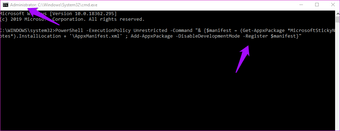
Klik kanan di mana saja pada layar CMD untuk menempelkan perintah yang disalin dan tekan Enter. Tidak perlu mengetiknya. Nyalakan kembali komputer Anda dan periksa apakah Sticky Notes berfungsi atau tidak.
8. Kembalikan ke Titik Sebelumnya dalam Waktu
Saya sangat berharap itu tidak sampai pada situasi ini. Anda juga harus melakukan ini hanya jika Catatan Tempel benar-benar penting. Itu karena mengembalikan komputer Anda ke titik cadangan sebelumnya mungkin menghapus beberapa file dan pengaturan. Jadi, jika Anda berencana untuk menggunakan solusi ini, saya sangat menyarankan Anda untuk membuat cadangan data dan file penting.
Jika Anda yakin Sticky Notes sudah berfungsi sebelumnya, Anda dapat mencoba mengembalikan komputer Anda ke titik waktu sebelumnya. Windows 10 secara otomatis sering mengambil cadangan. Buka Control Panel dan cari Recovery dan buka.
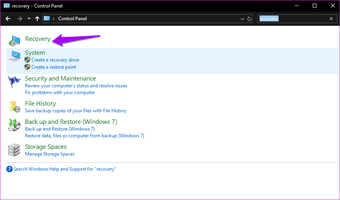
Klik Buka Pemulihan Sistem.
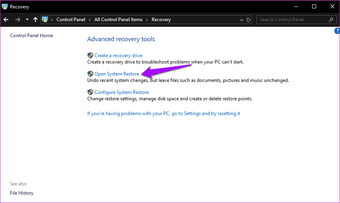
Anda akan disajikan dengan opsi Rekomendasikan pemulihan. Periksa tanggal dan waktu. Klik Pilih titik pemulihan yang berbeda jika Anda ingin melangkah lebih jauh ke masa atau memerlukan lebih banyak opsi.
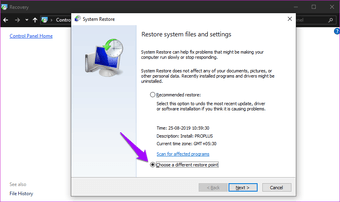
Pilih Tampilkan lebih banyak titik pengembalian untuk melihat daftar lengkap. Beberapa hari yang lalu saya menghapus instalan Office Professional Plus 2016 begitu Windows membuat titik pemulihan untuk itu.
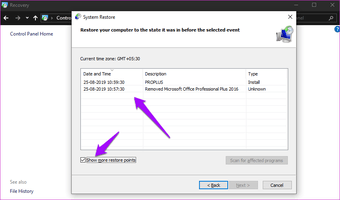
Pilih saja titik pemulihan dan ikuti instruksi di layar. Jika Anda menggunakan laptop, hubungkan ke outlet listrik karena prosesnya akan memakan waktu. Anda tidak ingin komputer Anda mati secara tiba-tiba selama proses.
Tempelkan
Sticky Notes jauh lebih bermanfaat sekarang, berkat pembaruan yang sangat dibutuhkan yang diterima baru-baru ini. Jauh lebih mudah untuk membagikan tautan dan teks antar perangkat. Jika Anda menemukan cara lain untuk mengatasi masalah ini, silakan berbagi dengan kami di komentar di bawah.
Selanjutnya: Sticky Notes masih tidak berfungsi, kan? Klik tautan di bawah untuk mempelajari lebih lanjut tentang Stickies, a Sticky Note penggantian yang lebih baik dari yang asli.